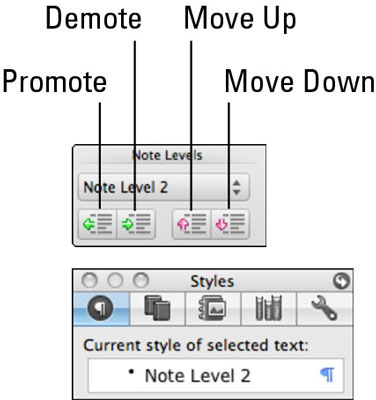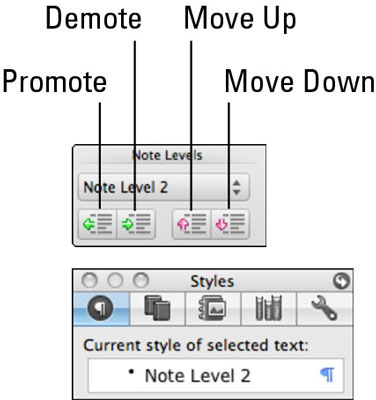Pogled postavitve beležnice v Wordu za Mac 2011 za Mac ima toliko uporab. Pogled postavitve beležnice je odličen za študente, ki pišejo zapiske, pisarniške delavce, ki se udeležujejo sestankov, pomočnike, ki spremljajo opravila, in strokovnjake, ki morajo snemati sestanke s strankami.

Postavitev zvezka ima svoje posebne zavihke na traku: Domov, Videz in Zvočne opombe, o katerih bomo razpravljali v nadaljevanju. Pogled postavitve prenosnega računalnika ima naslednje funkcije:
-
Zavihki razdelkov: kliknite zavihek, da izberete razdelek dokumenta.
-
Dodaj razdelek: kliknite znak plus, da dodate odsek v dokument.
-
Pokaži zvočne oznake : kliknite ta gumb, da prikažete ali skrijete vse zvočne oznake v dokumentu. Kliknite na levi rob poleg katerega koli besedila, da prikažete zvočno oznako, povezano s tem besedilom.
-
Prilagodi delovni prostor: izberite možnost za polepšanje delovnega prostora.
Če si želite ogledati, kako izgleda in deluje pogled Word Notebook Layout, odprite nov, prazen Wordov dokument v pogledu Beležnice, tako da sledite tem hitrim korakom:
V menijski vrstici izberite Datoteka→ Novo iz predloge.
Dvokliknite Word Notebook Layout.
Takoj lahko vidite, da je pogled Notebook Layout zelo zanimiv; izgleda tako kot zvezek, skupaj s (izbirno) spiralnimi vezmi in (neobvezno) črtanim papirjem za zvezke. Tudi trak izgleda drugače, z vsemi vrstami novih kontrolnikov na njem. Če hitro pokukate v Wordove menije, boste videli, da se mnogi elementi menija razlikujejo. V pogledu postavitve beležnice lahko uporabite večino, vendar ne vseh funkcij Wordove postavitve tiskanja.
Ko tipkate v Notebook Layout, razmišljajte o pisanju orisa. Tukaj je nekaj smernic, ki vam bodo pomagale:
-
Za konec odstavka uporabite Vrnitev. Če za snemanje uporabljate mikrofon, se s pritiskom na Return doda zvočni marker. Snemanje zvoka obravnavamo v naslednjem razdelku.
-
Za zamik uporabite tipko Tab; uporabite Shift-Tab za odstop. Vsako raven zamika predstavljajte kot raven opombe. Brez zamika ni opombe 1. stopnje; prva alinea je stopnja opombe 2 itd. Opomba Ravni so slogi, zato jih lahko vidite in nastavite na zavihku Slog v orodju in na traku.